Když píšete dokument a potřebujete vytvořit vodoznak, můžete mít tendenci opustit Microsoft Word a jiný typ programu PhotoShop a psát na konkrétní obrázek.
Pokud vše, co chcete udělat, je přidat nějaký text na horní část obrázku, není třeba otevírat další program. Word má možnosti, které můžete použít nejen k přidání textu do obrázku, ale můžete také přidat svůj osobní dotek změnou barvy a písma.
Jak přidat text do libovolného obrázku - Microsoft Word
Pokud jste svůj obrázek ještě nepřidali do dokumentu aplikace Word, je čas vložit obrázek. Jít do Vložit > Ilustrace > Obrázky a vyberte, kam chcete obrázek nahrát.
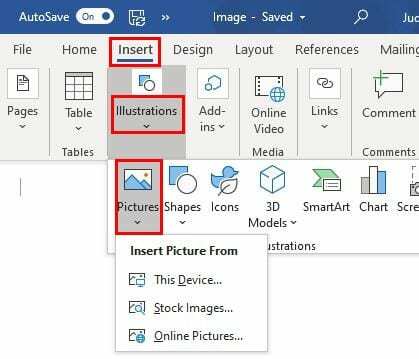
Po vložení obrázku klikněte na Formát obrázku v horní části následuje Obtékání textu volba. V seznamu možností klikněte na Za textem.
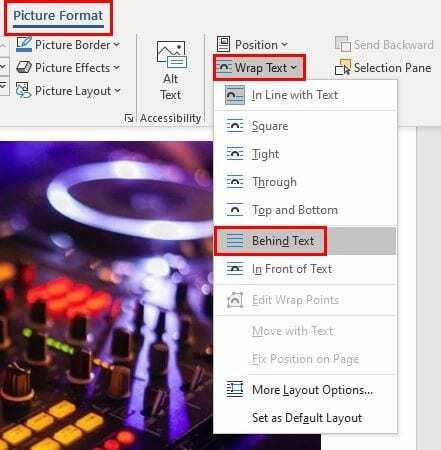
Jakmile na tuto možnost kliknete, cokoli napíšete, objeví se v horní části obrázku. Mějte na paměti, že barva, ve které se text zobrazí jako výchozí, bude černá. Pokud je tedy vložený obrázek tmavý, text neuvidíte. Chcete-li změnit barvu, poklepejte na text a vyberte novou barvu.
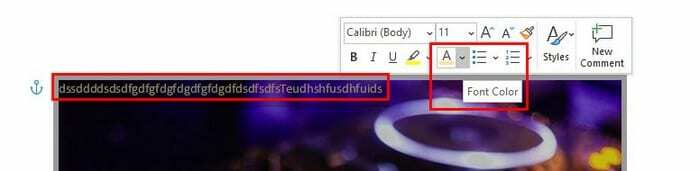
Dokud jste tam, můžete také změnit písmo textu a velikost. Uvidíte také možnost přidat seznam odrážek nebo číslovaný.
Závěr
Přidání textu na obrázek je rychlý způsob, jak do obrázku přidat vodoznak. Je to skvělé pro chvíle, kdy nemáte čas na vytvoření lepšího.